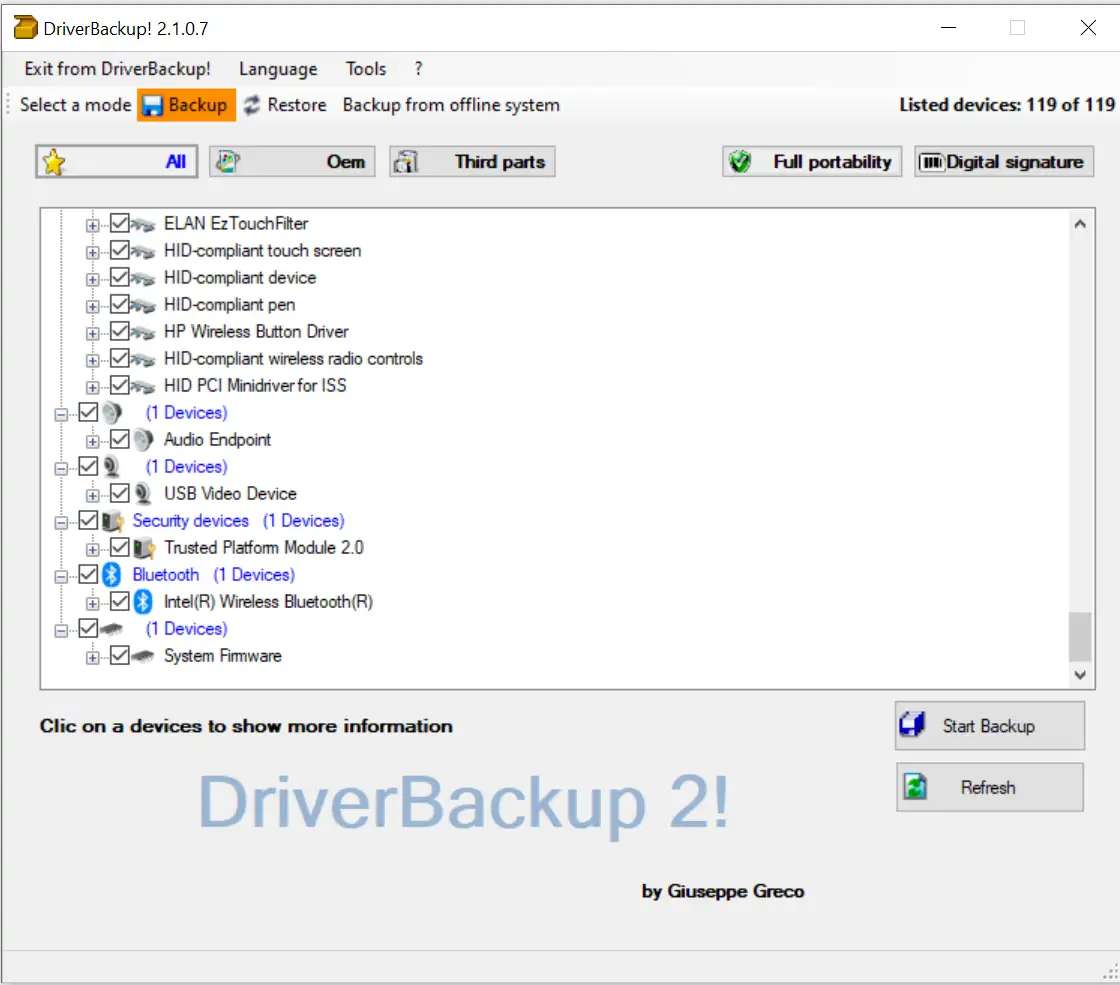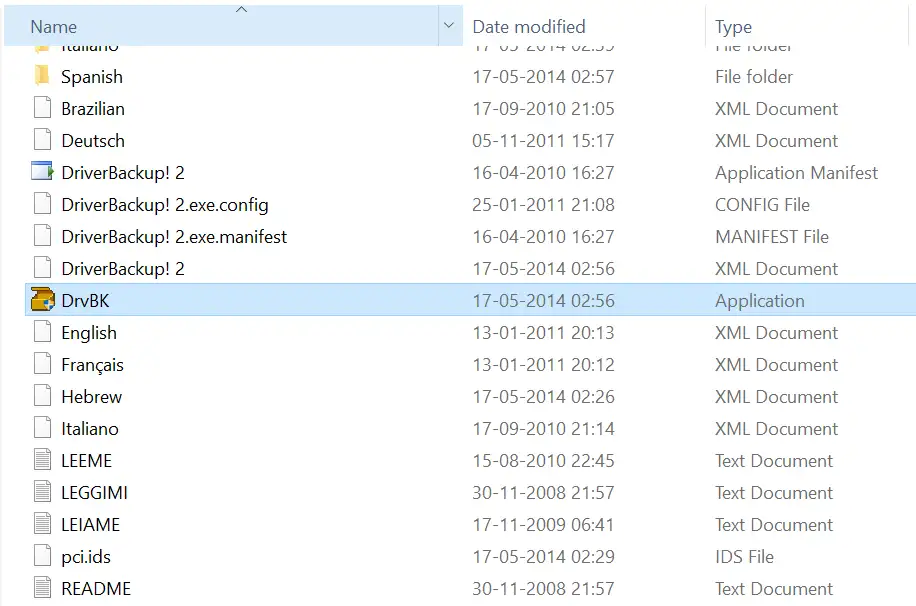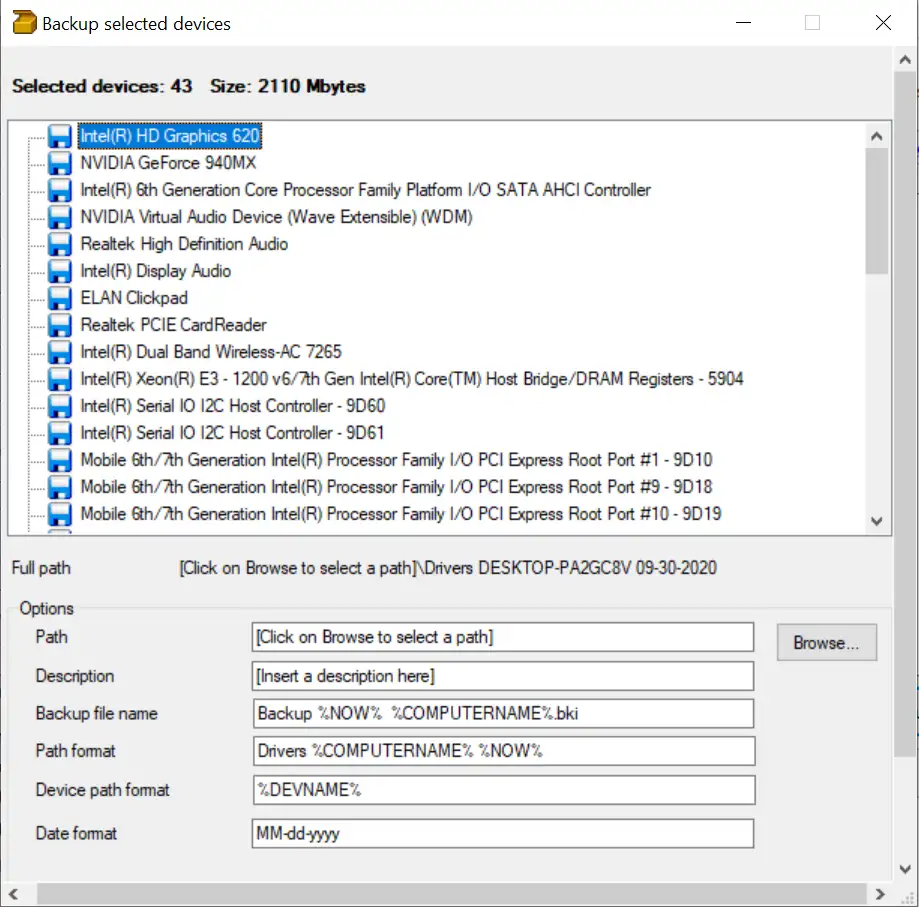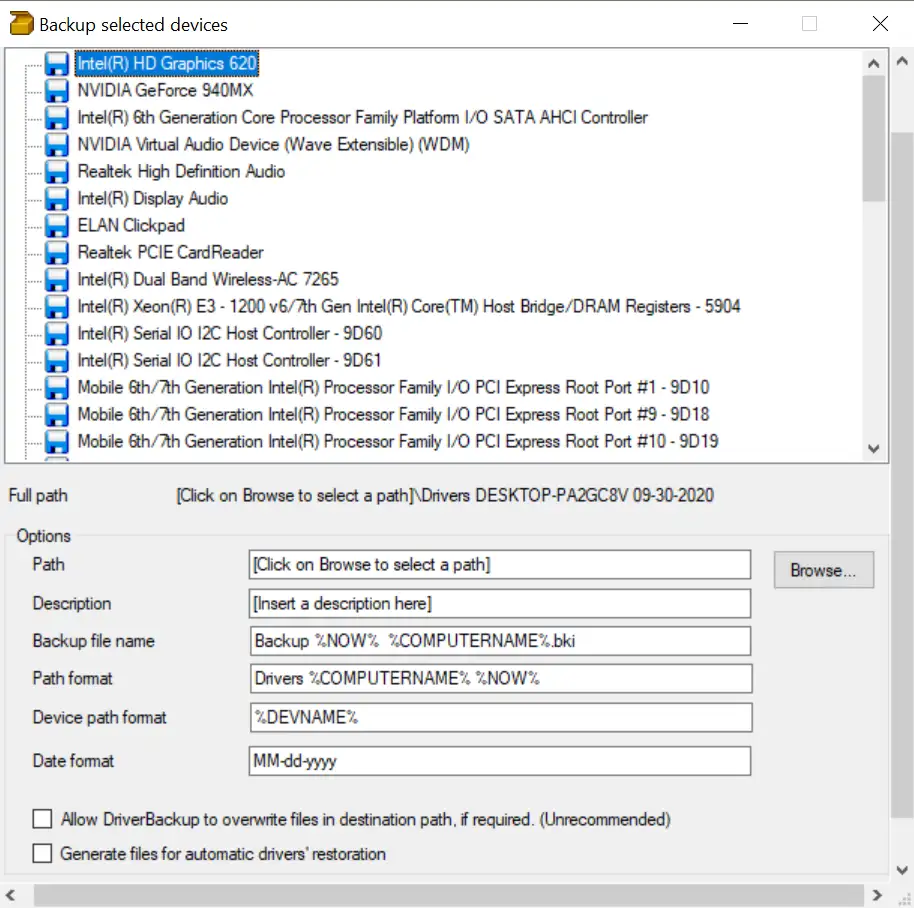В Интернете доступно множество программ для резервного копирования и восстановления драйверов на ПК с Windows. DriverBackup также является утилитой резервного копирования и восстановления. Он портативный и его легко носить с собой, или вы можете просто загрузить его в облако для использования с любым компьютером. Это портативное программное обеспечение Windows DriverBackup обеспечивает восстановление, резервное копирование, удаление, параметры командной строки, автоматическое восстановление CDDVD и функции форматирования дорожек. Также включает интерактивный генератор командной строки.
DriverBackup для Windows 11/10
DriverBackup - портативный и бесплатный инструмент. Это удобный инструмент для получения драйверов операционной системы, если вы потеряли компакт-диск с драйверами.
Чтобы начать работу с DriverBackup, загрузите и разархивируйте его в папку. Дважды щелкните на ДрвБК файл для запуска приложения DriverBackup.
Во время резервного копирования DriverBackup позволяет выбрать Полная переносимость . Эта кнопка обеспечивает резервное копирование и восстановление полностью совместимого оборудования. Точно так же, если вы хотите сделать резервную копию драйверов с цифровой подписью, вы можете выбрать вариант цифровой подписи .
После того, как вы выбрали драйверы для резервного копирования, нажмите кнопку начать резервное копирование . Это позволит вам выбрать путь к резервной копии, добавить описание, назвать файл резервной копии, формат даты и т. Д.
Здесь вы найдете два варианта резервного копирования: -
- При необходимости разрешите DriverBackup перезаписывать файлы в пути назначения. (не рекомендуется) Этот параметр следует выбрать, чтобы при необходимости перезаписать файлы в пути резервного копирования. В противном случае программа может выдать ошибку.
- Создайте файл для восстановления драйверов для автоматических драйверов Автоматически создает исполняемые файлы для восстановления драйверов. Эти файлы включают командный файл «Restore.bat» и «Autorun.inf», который включает автозапуск на съемных устройствах.
Возможности DriverBackup:
- Резервное копирование и восстановление драйверов Windows, в том числе сторонних устройств.
- Резервное копирование драйверов возможно с автономных или незагружаемых систем.
- Это удобно, если вы потеряли диск с драйверами и не имеете представления об оборудовании.
- Совместим с 64-битными системами.
- Автоматическое создание файлов автозапуска для восстановления драйверов. Полезный вариант для создания автозапуска DVD или USB-накопителя для установки программного обеспечения на ваш компьютер.
Скачать DriverBackup
Вы можете скачать DriverBckup из sourceforge.net .